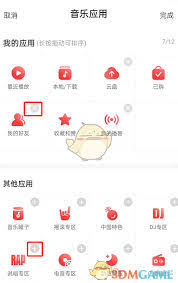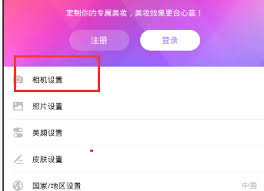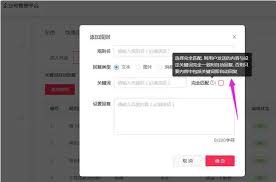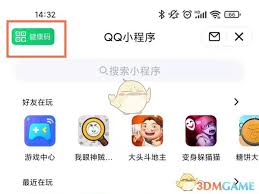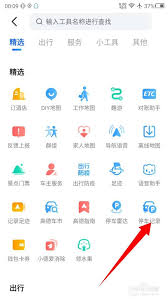导读: 在数字时代,照片是我们记录生活、分享回忆的重要方式。然而,有时候我们需要调整照片的大小以适应不同的需求,比如上传到社交媒体、发送电子邮件或者打印成相册。本文将详细介绍如何使用电脑上的工具来修改照片的大小,包括像素和尺寸,以便您能够更好地管理您的数字图像库。准备
在数字时代,照片是我们记录生活、分享回忆的重要方式。然而,有时候我们需要调整照片的大小以适应不同的需求,比如上传到社交媒体、发送电子邮件或者打印成相册。本文将详细介绍如何使用电脑上的工具来修改照片的大小,包括像素和尺寸,以便您能够更好地管理您的数字图像库。
在开始之前,请确保您的电脑上已经安装了必要的图像编辑软件。对于windows系统用户,可以考虑使用photoshop、gimp或paint 3d等专业工具;而mac用户则可以利用预装的preview应用或第三方软件如adobe photoshop。此外,您还需要准备好需要调整大小的照片文件。
1. 打开图片编辑器:首先,在您的电脑上启动所选的图像编辑软件。
2. 导入照片:点击“文件”菜单下的“打开”,选择您想要修改的照片。
3. 查看照片信息:在大多数编辑器中,可以通过“图像”或“文件”菜单找到“图像大小”选项(具体名称可能有所不同)。在这里,您可以查看当前照片的分辨率(即像素)。
4. 修改像素值:要改变照片的像素大小,只需调整相应的宽度和高度数值。注意,减少像素可能会导致图像质量下降,因此建议仅在必要时进行此操作。
5. 保持或更改长宽比:通常情况下,为了防止照片变形,应勾选“约束比例”选项。这样,当您改变一个维度的大小时,另一个维度会自动调整以保持原始比例。
6. 保存更改:完成所有设置后,记得保存新的图像文件。请注意选择适当的格式(如jpeg或png),并考虑是否压缩文件以进一步减小其大小。
除了像素外,我们还可以通过调整照片的实际物理尺寸来改变其文件大小。这通常适用于准备打印的照片:
1. 进入打印设置:在某些编辑器中,可以通过“文件”菜单中的“打印”或专门的“打印大小”选项访问这项功能。
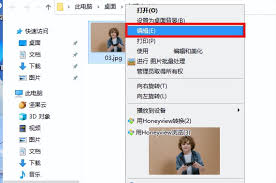
2. 设置新尺寸:输入您希望的照片打印尺寸,单位通常是英寸或厘米。同样地,软件会自动调整像素密度(dpi)以匹配新的输出要求。
3. 预览效果:许多程序允许您在实际应用更改前预览调整后的效果,确保满意后再进行保存。
4. 保存为新文件:最后,别忘了将修改过的新版本作为独立文件保存,以免覆盖原图。
通过上述步骤,我们可以轻松地使用电脑来调整照片的大小,无论是为了优化在线共享还是满足打印需求。掌握这些技巧不仅能帮助我们更有效地管理个人照片库,还能让我们在日常生活中更加得心应手地处理各种图像相关任务。希望本文提供的指南对您有所帮助!
上一篇:快手账号怎样成为达人
下一篇:Win7怎样关闭3D加速功能